Bạn đã chuẩn bị hành lý và sẵn sàng cho chuyến đi. Bạn đã mua eSIM du lịch, nhưng khi tiến hành kích hoạt, sự cố xảy ra: mã QR không quét được. Có thể camera điện thoại của bạn bị nứt, ánh sáng yếu, hoặc mã QR không hợp tác. Đừng hoảng sợ! Mã QR không hoạt động không có nghĩa là bạn sẽ có một chuyến đi không có dữ liệu di động.
Có một phương pháp dự phòng đáng tin cậy: cài đặt thủ công. Hướng dẫn này sẽ chỉ cho bạn các bước đơn giản để kích hoạt eSIM bằng thông tin từ nhà cung cấp, đảm bảo bạn luôn được kết nối dù có chuyện gì xảy ra. Tại Yoho Mobile, chúng tôi thiết kế các dịch vụ linh hoạt cho mọi tình huống. Trước khi bắt đầu, tại sao không khám phá các gói eSIM linh hoạt của chúng tôi để luôn chủ động?
Tại sao Cài đặt Thủ công là một Phương án Dự phòng Tuyệt vời
Tuy mã QR rất tiện lợi, nhưng chúng không phải là hoàn hảo. Bạn có thể cần cài đặt eSIM thủ công trong một số tình huống phổ biến sau:
- Camera bị hỏng: Camera điện thoại của bạn có thể bị mờ, nứt, hoặc đơn giản là không hoạt động, khiến việc quét bất cứ thứ gì trở nên bất khả thi.
- Điều kiện quét kém: Ánh sáng yếu hoặc màn hình bị lóa có thể ngăn cản ngay cả một chiếc camera hoàn hảo đọc đúng mã QR.
- Không có màn hình thứ hai: Nếu bạn nhận mã QR trong email trên cùng một thiết bị đang kích hoạt, bạn không thể dùng camera của chính điện thoại đó để quét nó.
- Mã bị lỗi: Trong một số trường hợp hiếm gặp, hình ảnh mã QR có thể bị méo hoặc không đầy đủ.
Biết cách nhập thông tin chi tiết thủ công là một kỹ năng tuyệt vời cho bất kỳ du khách am hiểu công nghệ nào, biến một sự cố có thể phá hỏng chuyến đi thành một trở ngại nhỏ.
Những gì bạn cần để Cài đặt eSIM Thủ công
Trước khi bắt đầu, hãy chuẩn bị ba thứ đơn giản sau để đảm bảo quá trình diễn ra suôn sẻ. Việc này dễ hơn bạn tưởng rất nhiều!
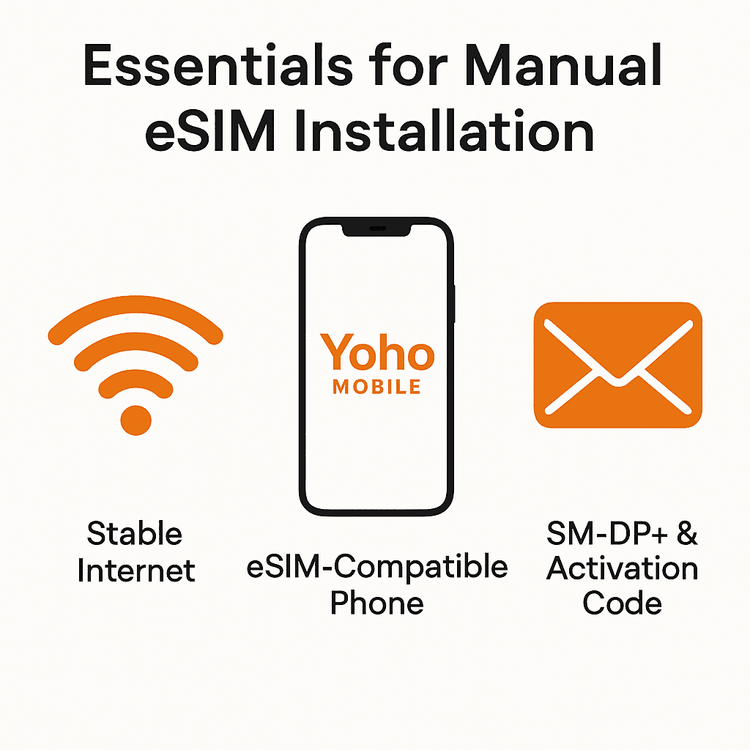
- Kết nối Internet ổn định: Bạn sẽ cần Wi-Fi để tải hồ sơ eSIM về thiết bị của mình. Chúng tôi khuyên bạn nên thực hiện việc này trước khi ra sân bay.
- Thiết bị tương thích eSIM: Hãy chắc chắn rằng điện thoại thông minh hoặc máy tính bảng của bạn hỗ trợ công nghệ eSIM. Bạn có thể kiểm tra danh sách thiết bị tương thích eSIM toàn diện của chúng tôi để chắc chắn.
- Thông tin Kích hoạt của bạn: Sau khi mua hàng từ Yoho Mobile, bạn sẽ nhận được một email chứa hai thông tin quan trọng:
- Địa chỉ SM-DP+
- Mã kích hoạt
Hãy giữ thông tin này ở nơi thuận tiện. Bạn sẽ cần sao chép và dán nó một cách chính xác.
Hướng dẫn từng bước: Cách thêm eSIM Thủ công
Quy trình có một chút khác biệt giữa các thiết bị iOS và Android. Hãy làm theo các bước dành cho điện thoại cụ thể của bạn.
Phương án dự phòng cho người dùng iPhone
Với Yoho Mobile, việc cài đặt eSIM trên iPhone thường cực kỳ đơn giản. Sau khi mua, bạn chỉ cần nhấn vào nút ‘Cài đặt’ trong ứng dụng hoặc email của chúng tôi, và iPhone sẽ tự xử lý phần còn lại. Tuy nhiên, nếu phương pháp đó không thành công hoặc bạn muốn tự mình thực hiện, đây là cách thêm gói cước di động thủ công trên iPhone bằng địa chỉ SM-DP+:
- Vào Cài đặt > Di động.
- Nhấn Thêm eSIM.
- Ở cuối màn hình, chọn Sử dụng mã QR, và ở màn hình tiếp theo, nhấn Nhập chi tiết thủ công.
- Bạn sẽ thấy hai trường: Địa chỉ SM-DP+ và Mã kích hoạt.
- Cẩn thận sao chép Địa chỉ SM-DP+ từ email của Yoho Mobile và dán vào trường tương ứng.
- Làm tương tự với Mã kích hoạt.
- Nhấn Tiếp và làm theo hướng dẫn trên màn hình để đặt tên cho eSIM mới của bạn (ví dụ: ‘Du lịch Yoho’) và hoàn tất cài đặt.
Để biết thêm chi tiết, bạn luôn có thể tham khảo trang hỗ trợ chính thức của Apple về eSIM.
Cách cài đặt eSIM không cần mã QR trên Android
Cài đặt trên Android có thể thay đổi một chút tùy thuộc vào nhà sản xuất (như Samsung hoặc Google), nhưng các bước chung rất giống nhau.
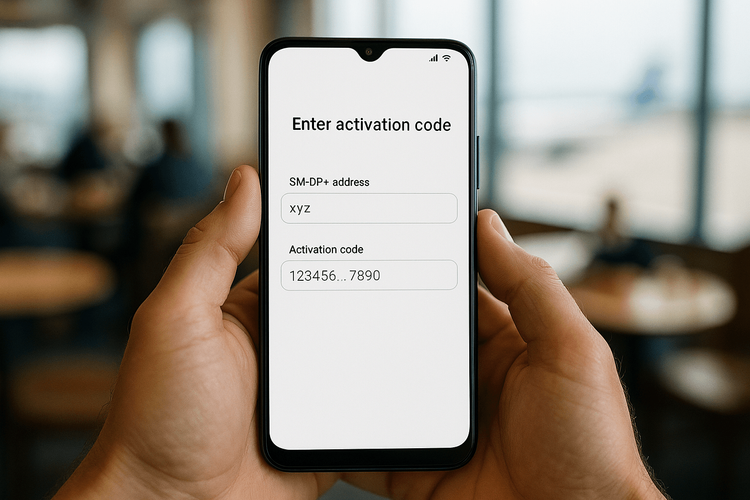
- Vào Cài đặt > Mạng và Internet > SIM.
- Nhấn vào nút + (dấu cộng) để Thêm mạng hoặc Tải một SIM xuống.
- Máy ảnh sẽ mở ra để quét mã QR. Tìm một tùy chọn có tên Cần trợ giúp? hoặc Nhập thủ công.
- Nhấn vào đó, và bạn sẽ được yêu cầu nhập mã kích hoạt. Một số điện thoại, như Google Pixel, sẽ yêu cầu địa chỉ SM-DP+ sau khi bạn nhập mã ban đầu. Chỉ cần làm theo hướng dẫn từ thiết bị của bạn.
- Sao chép và dán Mã kích hoạt và Địa chỉ SM-DP+ từ email của Yoho Mobile.
- Nhấn Tiếp tục hoặc Kích hoạt để tải xuống và cài đặt hồ sơ eSIM của bạn.
Nếu bạn cần trợ giúp thêm, hướng dẫn hỗ trợ của Google cho điện thoại Pixel là một nguồn tài liệu hữu ích.
Mẹo chuyên nghiệp để Cài đặt Hoàn hảo
Để tránh mọi trở ngại, hãy ghi nhớ những mẹo sau:
- Kiểm tra lỗi chính tả: Sao chép và dán trực tiếp thông tin chi tiết để tránh sai sót. Các khoảng trắng thừa trước hoặc sau mã có thể khiến việc kích hoạt thất bại.
- Luôn kết nối Wi-Fi: Không ngắt kết nối khỏi mạng Wi-Fi của bạn cho đến khi hồ sơ eSIM đã được tải xuống và cài đặt hoàn toàn.
- Khởi động lại thiết bị của bạn: Nếu eSIM đã được cài đặt nhưng không kết nối được với mạng, việc khởi động lại điện thoại đơn giản thường có thể giải quyết được vấn đề.
- Du lịch An tâm: Sau khi cài đặt xong, bạn có thể du lịch mà không cần lo lắng. Và với Yoho Mobile, bạn luôn được bảo vệ. Ngay cả khi bạn sử dụng hết dữ liệu tốc độ cao, dịch vụ Yoho Care của chúng tôi vẫn cung cấp kết nối cơ bản để bạn có thể nạp tiền thủ công hoặc liên hệ hỗ trợ mà không bị mắc kẹt.
Các câu hỏi thường gặp (FAQ)
Địa chỉ SM-DP+ là gì?
Địa chỉ SM-DP+ (Subscription Manager - Data Preparation) là một địa chỉ máy chủ duy nhất mà điện thoại của bạn kết nối đến để tải xuống hồ sơ eSIM một cách an toàn. Hãy coi nó như địa chỉ nơi thẻ SIM kỹ thuật số của bạn ‘cư trú’ trước khi bạn cài đặt. Tiêu chuẩn này được định nghĩa bởi GSMA, đảm bảo khả năng tương thích toàn cầu.
Tôi có thể tìm mã kích hoạt eSIM và Địa chỉ SM-DP+ ở đâu?
Sau khi bạn mua một gói eSIM từ Yoho Mobile, chúng tôi sẽ ngay lập tức gửi cho bạn một email xác nhận. Email này chứa tất cả các chi tiết cần thiết để kích hoạt, bao gồm Địa chỉ SM-DP+ và Mã kích hoạt cần cho việc cài đặt thủ công.
Tôi có thực sự cài đặt được eSIM nếu camera điện thoại bị hỏng không?
Vâng, chắc chắn rồi! Phương pháp cài đặt thủ công được mô tả trong hướng dẫn này là giải pháp hoàn hảo nếu camera của bạn bị hỏng hoặc không khả dụng. Nó hoàn toàn bỏ qua sự cần thiết của camera, chỉ dựa vào địa chỉ SM-DP+ và mã kích hoạt.
Tôi nên làm gì nếu việc cài đặt eSIM thủ công không thành công?
Đầu tiên, hãy kiểm tra lại xem bạn đã sao chép chính xác Địa chỉ SM-DP+ và Mã kích hoạt chưa, không có khoảng trắng thừa. Đảm bảo bạn đang kết nối với mạng Wi-Fi mạnh. Nếu vẫn không thành công, hãy khởi động lại điện thoại và thử lại một lần nữa. Nếu sự cố vẫn tiếp diễn, đội ngũ hỗ trợ của chúng tôi luôn sẵn sàng 24/7. Chỉ cần truy cập trang hỗ trợ của chúng tôi để được giúp đỡ.
Kết luận: Luôn kết nối, Dù có chuyện gì xảy ra
Một mã QR không hoạt động không cần phải làm gián đoạn kế hoạch du lịch của bạn. Bằng cách làm theo các bước cài đặt thủ công đơn giản này, bạn có thể kích hoạt eSIM và trực tuyến trong vài phút, cho dù bạn đang dùng iPhone hay Android. Phương pháp dự phòng mạnh mẽ này đảm bảo bạn luôn kiểm soát được kết nối của mình.
Sẵn sàng trải nghiệm sự tự do của dữ liệu du lịch không rắc rối? Dùng thử eSIM Yoho Mobile miễn phí và xem kết nối toàn cầu có thể dễ dàng đến mức nào!
